Selvom der ikke er nogen måde at gøre en mappe virkelig "usynlig" til en bestemt bruger, kan du skjule dine følsomme filer og mapper fra almindelige computersøgninger ved at ændre et par systemattributter (PC) eller ved at bruge "Terminal" -appen (Mac) . Herefter vil din nye fil være usynlig, både bogstaveligt og til normale computersøgninger.
Metode En af fire:
Skjuler din fil (Windows)
-
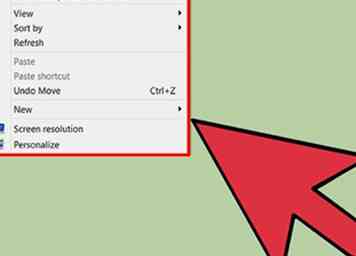 1 Højreklik på dit skrivebord. Du skal først oprette en almindelig fil her.
1 Højreklik på dit skrivebord. Du skal først oprette en almindelig fil her. -
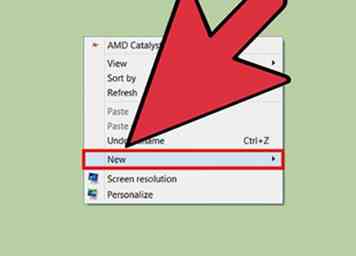 2 Hold musen over "Ny".
2 Hold musen over "Ny". -
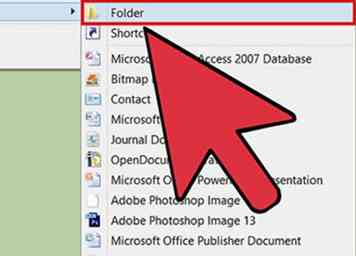 3 Klik på en filtype. "Mappe" eller "Tekstdokument" er hurtige og enkle valg.
3 Klik på en filtype. "Mappe" eller "Tekstdokument" er hurtige og enkle valg. -
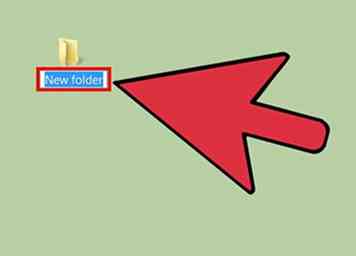 4 Indtast et navn til din mappe.
4 Indtast et navn til din mappe. -
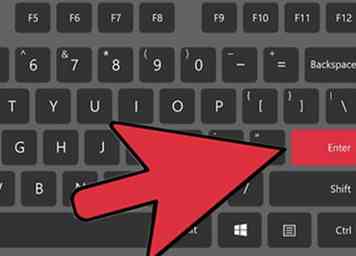 5 Hit ↵ Gå ind.
5 Hit ↵ Gå ind. -
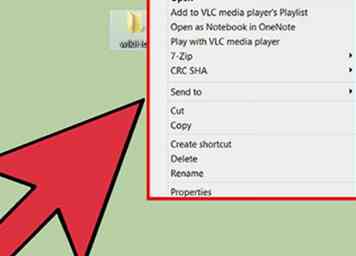 6 Højreklik på din fil.
6 Højreklik på din fil. -
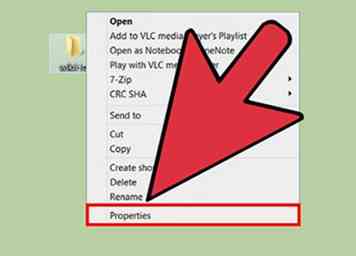 7 Klik Ejendomme.
7 Klik Ejendomme. -
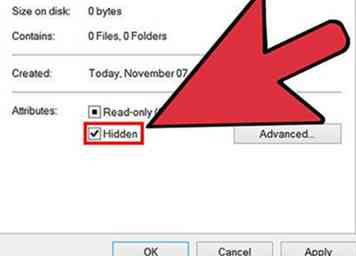 8 Kontroller feltet "Skjult".
8 Kontroller feltet "Skjult". -
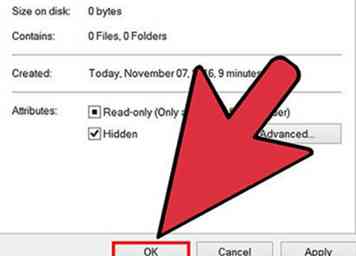 9 Klik Okay. Din fil er nu skjult, hvilket betyder, at den ikke vises i søgeforespørgsler eller din File Explorer-app; Men hvis du opretter en almindelig mappe i samme mappe med samme navn, vil det omdøbe sig til at være "Filnavn (2)", hvilket forringer det faktum, at du har en skjult mappe i mappen.
9 Klik Okay. Din fil er nu skjult, hvilket betyder, at den ikke vises i søgeforespørgsler eller din File Explorer-app; Men hvis du opretter en almindelig mappe i samme mappe med samme navn, vil det omdøbe sig til at være "Filnavn (2)", hvilket forringer det faktum, at du har en skjult mappe i mappen. - Din fil er også bogstaveligt usynlig, medmindre din computer i øjeblikket viser skjulte filer og mapper.
Metode To af fire:
Finde din fil (Windows)
-
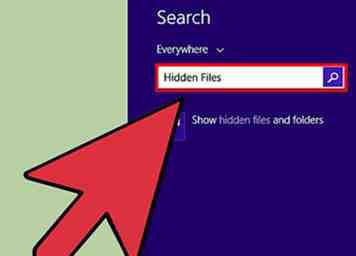 1 Skriv "skjulte filer" i Start-søgelinjen.
1 Skriv "skjulte filer" i Start-søgelinjen. -
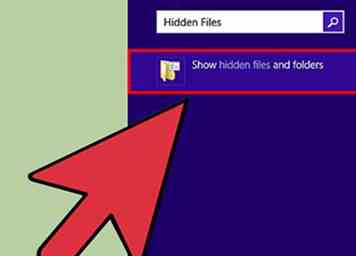 2 Klik på "Vis skjulte filer og mapper". Dette bør være det første emne i søgelisten.
2 Klik på "Vis skjulte filer og mapper". Dette bør være det første emne i søgelisten. -
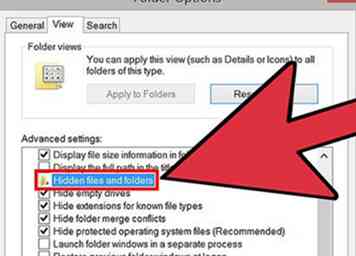 3 Dobbeltklik på "Skjulte filer og mapper". Hvis denne indstilling allerede viser to underoptioner indrykket under den, skal du springe over dette trin.
3 Dobbeltklik på "Skjulte filer og mapper". Hvis denne indstilling allerede viser to underoptioner indrykket under den, skal du springe over dette trin. -
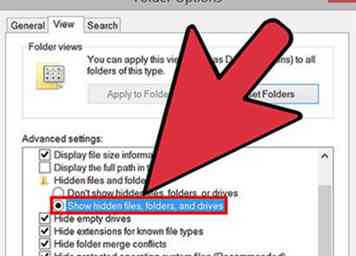 4 Klik på "Vis skjulte filer, mapper og drev".
4 Klik på "Vis skjulte filer, mapper og drev". -
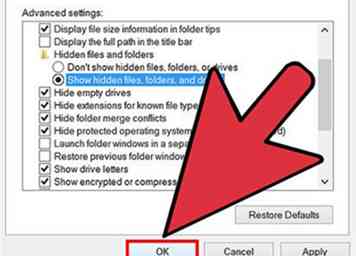 5 Klik Okay.
5 Klik Okay. -
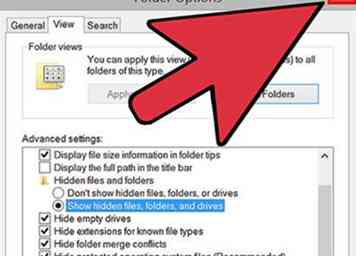 6 Luk menuen "Skjulte filer".
6 Luk menuen "Skjulte filer". -
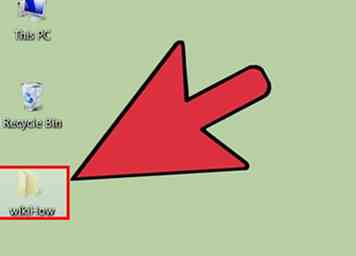 7 Tilbage til skrivebordet. Du skal nu se din tidligere skjulte fil! Det vises gennemsigtigt for at angive sin "skjulte" attribut.
7 Tilbage til skrivebordet. Du skal nu se din tidligere skjulte fil! Det vises gennemsigtigt for at angive sin "skjulte" attribut. - For at skjule dine filer igen, vend tilbage til menuen "Skjulte filer og mapper" og klik på "Vis ikke skjulte filer, mapper eller drev".
Metode Tre af fire:
Skjule din fil (Mac)
-
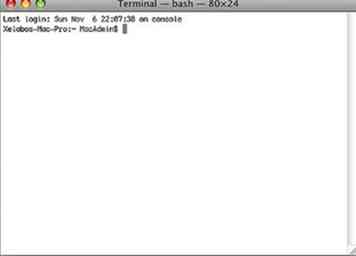 1 To-finger klik på dit skrivebord. Du skal bruge appen "Terminal" for at skjule din mappe.
1 To-finger klik på dit skrivebord. Du skal bruge appen "Terminal" for at skjule din mappe. -
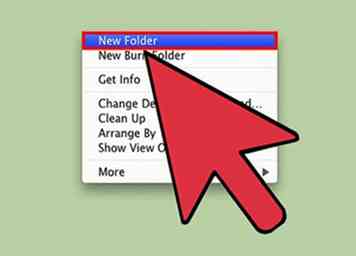 2 Klik Ny mappe.
2 Klik Ny mappe. -
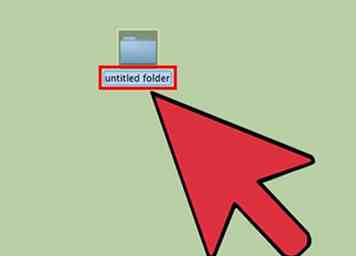 3 Indtast et navn til din mappe.
3 Indtast et navn til din mappe. -
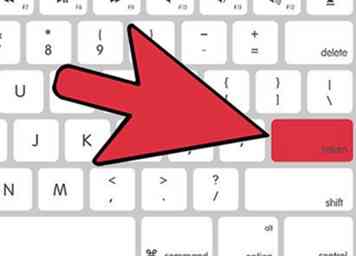 4 Tap ⏎ Vend tilbage.
4 Tap ⏎ Vend tilbage. -
 5 Klik på ikonet for forstørrelsesglas. Dette er øverst til højre på skærmen.
5 Klik på ikonet for forstørrelsesglas. Dette er øverst til højre på skærmen. - Du kan også holde ⌘ Kommando og tryk på Mellemrumstast.
-
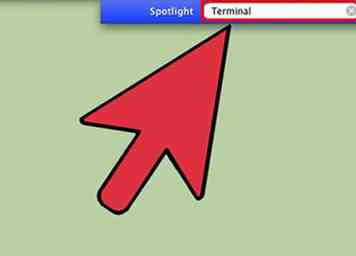 6 Indtast "Terminal".
6 Indtast "Terminal". -
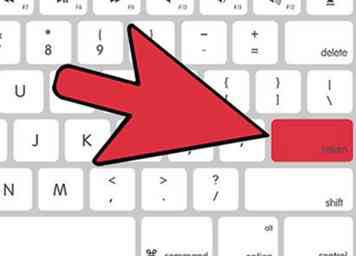 7 Tap ⏎ Vend tilbage.
7 Tap ⏎ Vend tilbage. -
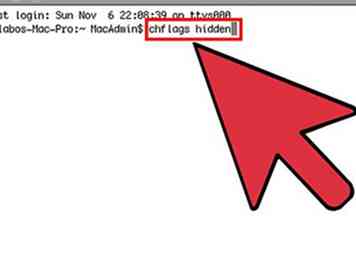 8 Type
8 Type chflags skjult. -
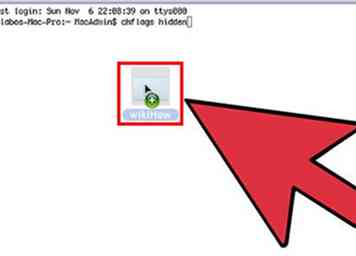 9 Træk din mappe i Terminal.
9 Træk din mappe i Terminal. -
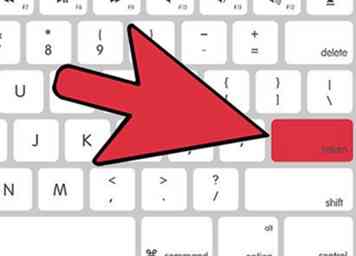 10 Tap ↵ Gå ind. Din mappe skal nu være skjult for visning![1]
10 Tap ↵ Gå ind. Din mappe skal nu være skjult for visning![1] - Skjulte mapper på en Mac er usynlige, medmindre du skriver en bestemt kommando i Terminal.
Metode Fire af Fire:
Finde din fil (Mac)
-
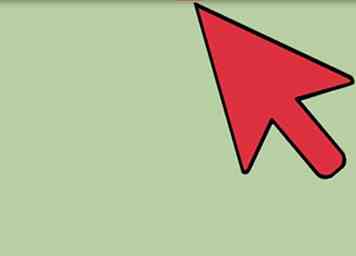 1 Klik Gå. Dette er på skærmens øverste højre hjørne værktøjslinje.
1 Klik Gå. Dette er på skærmens øverste højre hjørne værktøjslinje. -
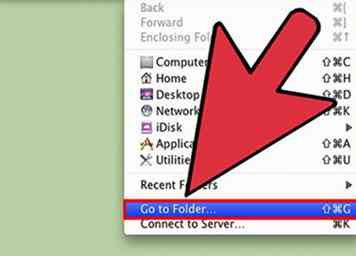 2 Klik Gå til mappe.
2 Klik Gå til mappe. -
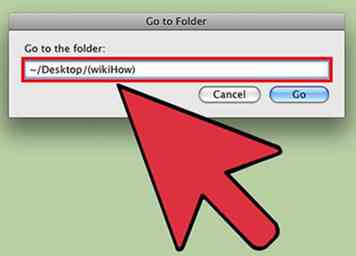 3 Indtaste
3 Indtaste ~ / Desktop / (MappeNavn). -
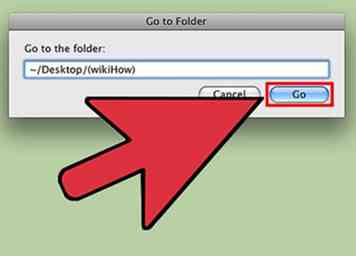 4 Klik Gå. Du skal nu se din mappes indhold!
4 Klik Gå. Du skal nu se din mappes indhold! - Eventuelle filer, du placerer i din mappe, vil også blive gemt.
Facebook
Twitter
Google+
 Minotauromaquia
Minotauromaquia
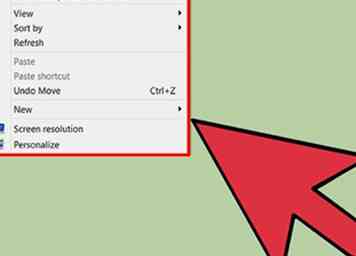 1 Højreklik på dit skrivebord. Du skal først oprette en almindelig fil her.
1 Højreklik på dit skrivebord. Du skal først oprette en almindelig fil her. 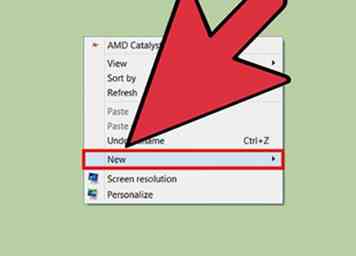 2 Hold musen over "Ny".
2 Hold musen over "Ny". 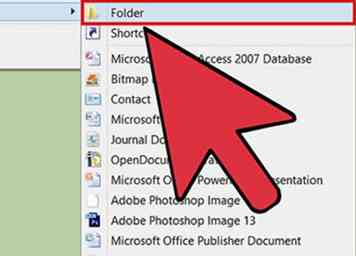 3 Klik på en filtype. "Mappe" eller "Tekstdokument" er hurtige og enkle valg.
3 Klik på en filtype. "Mappe" eller "Tekstdokument" er hurtige og enkle valg. 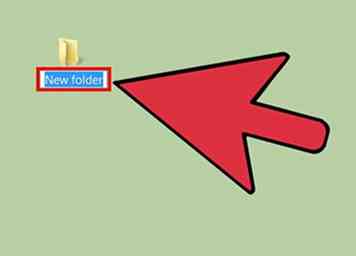 4 Indtast et navn til din mappe.
4 Indtast et navn til din mappe. 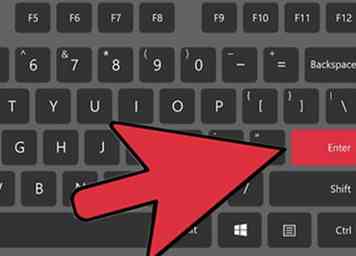 5 Hit
5 Hit 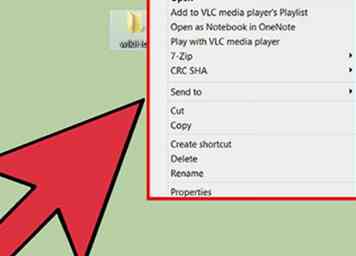 6 Højreklik på din fil.
6 Højreklik på din fil. 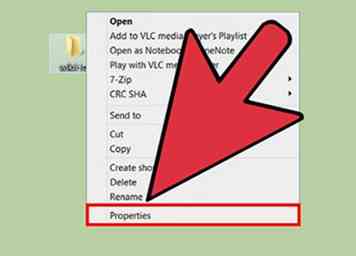 7 Klik
7 Klik 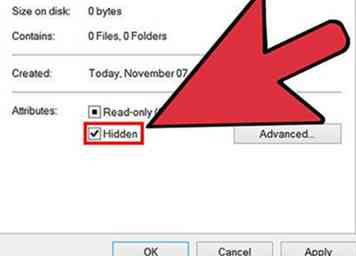 8 Kontroller feltet "Skjult".
8 Kontroller feltet "Skjult". 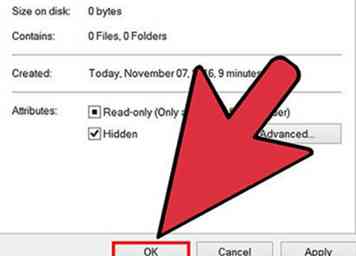 9 Klik
9 Klik 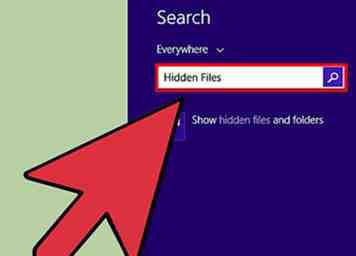 1 Skriv "skjulte filer" i Start-søgelinjen.
1 Skriv "skjulte filer" i Start-søgelinjen. 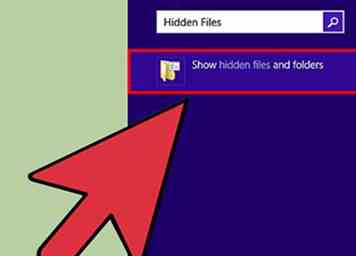 2 Klik på "Vis skjulte filer og mapper". Dette bør være det første emne i søgelisten.
2 Klik på "Vis skjulte filer og mapper". Dette bør være det første emne i søgelisten. 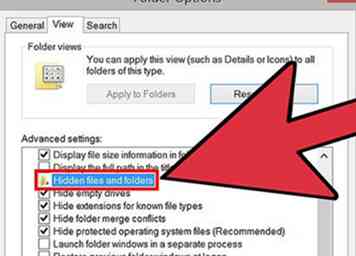 3 Dobbeltklik på "Skjulte filer og mapper". Hvis denne indstilling allerede viser to underoptioner indrykket under den, skal du springe over dette trin.
3 Dobbeltklik på "Skjulte filer og mapper". Hvis denne indstilling allerede viser to underoptioner indrykket under den, skal du springe over dette trin. 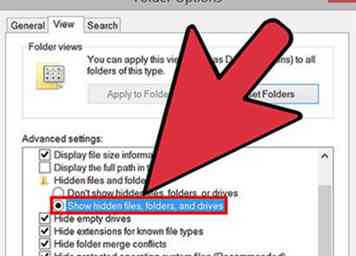 4 Klik på "Vis skjulte filer, mapper og drev".
4 Klik på "Vis skjulte filer, mapper og drev". 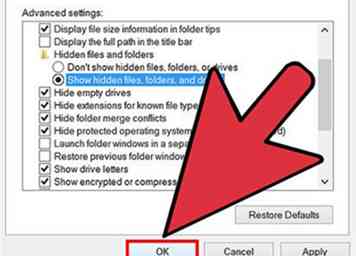 5 Klik
5 Klik 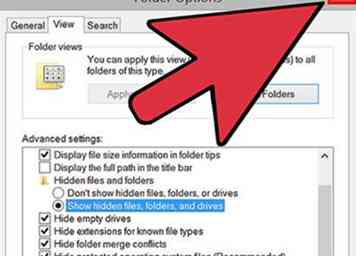 6 Luk menuen "Skjulte filer".
6 Luk menuen "Skjulte filer". 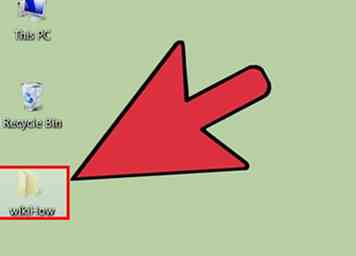 7 Tilbage til skrivebordet. Du skal nu se din tidligere skjulte fil! Det vises gennemsigtigt for at angive sin "skjulte" attribut.
7 Tilbage til skrivebordet. Du skal nu se din tidligere skjulte fil! Det vises gennemsigtigt for at angive sin "skjulte" attribut. 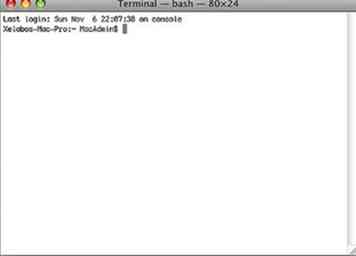 1 To-finger klik på dit skrivebord. Du skal bruge appen "Terminal" for at skjule din mappe.
1 To-finger klik på dit skrivebord. Du skal bruge appen "Terminal" for at skjule din mappe. 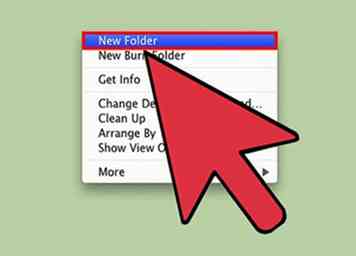 2 Klik
2 Klik 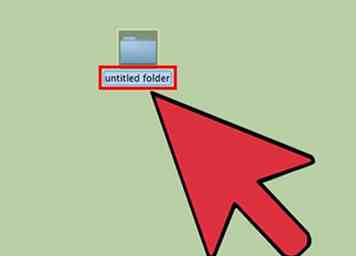 3 Indtast et navn til din mappe.
3 Indtast et navn til din mappe. 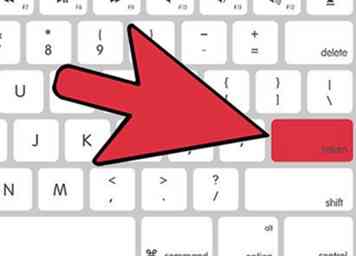 4 Tap
4 Tap  5 Klik på ikonet for forstørrelsesglas. Dette er øverst til højre på skærmen.
5 Klik på ikonet for forstørrelsesglas. Dette er øverst til højre på skærmen. 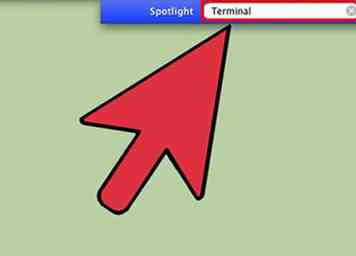 6 Indtast "Terminal".
6 Indtast "Terminal". 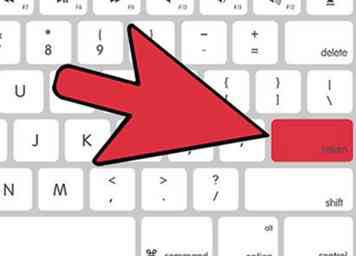 7 Tap
7 Tap 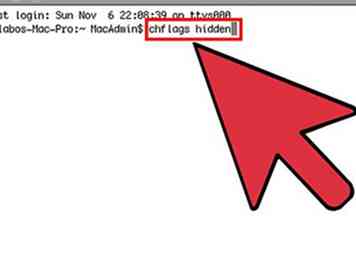 8 Type
8 Type 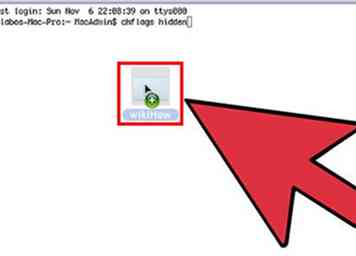 9 Træk din mappe i Terminal.
9 Træk din mappe i Terminal. 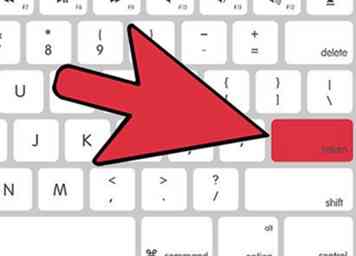 10 Tap
10 Tap 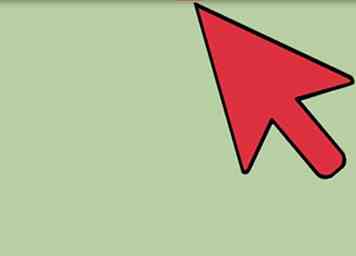 1 Klik
1 Klik 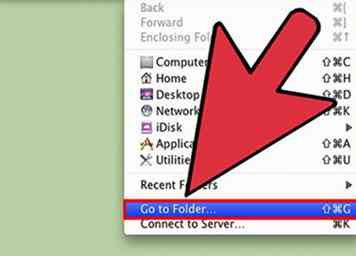 2 Klik
2 Klik 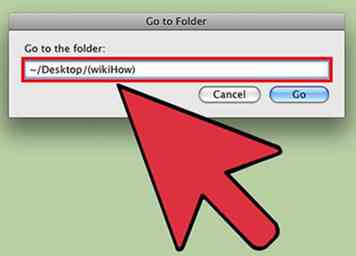 3 Indtaste
3 Indtaste 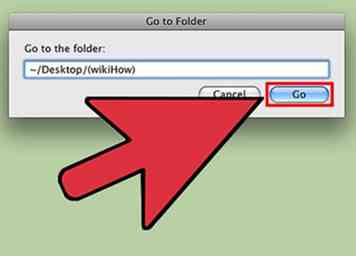 4 Klik
4 Klik